2024年9月最新Youtube转WAV高质量音频最新教程
1.利用在线转换工具(最推荐的一种方式):
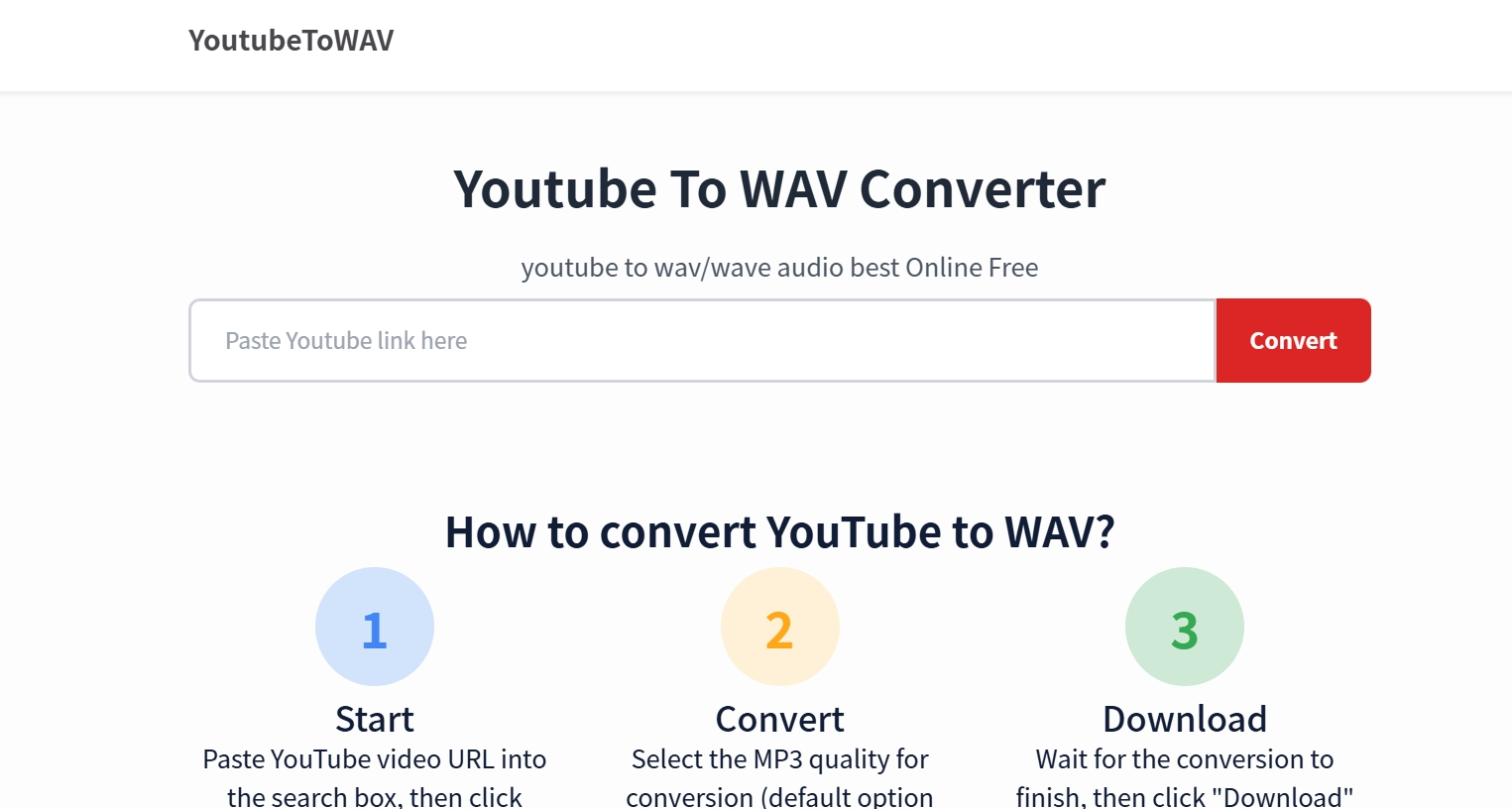
打开浏览器,访问
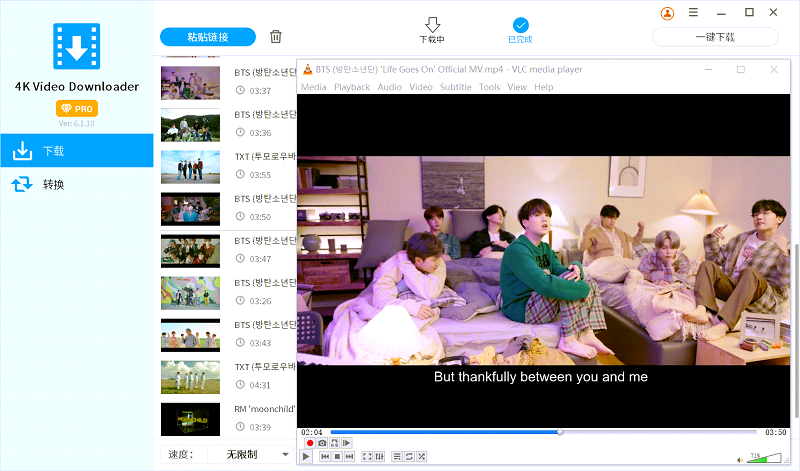
下载并安装 4K Video Downloader 软件。
打开 YouTube 网站,找到您想要转换的视频,复制其视频链接。
打开 4K Video Downloader 软件,在软件界面中找到 “粘贴链接” 的按钮并点击,将复制的 YouTube 视频链接粘贴进去。
在弹出的下载选项中,选择音频格式为 WAV(如果软件支持该格式的直接选择,若不支持可先选择其他高质量音频格式如 FLAC 等,后续再进行转换),并设置好保存路径。
点击 “下载” 按钮,软件将开始下载 YouTube 视频的音频部分,并转换为您指定的格式。等待下载完成后,您就可以在指定的保存路径中找到转换后的 WAV 音频文件。
3.使用命令行工具(需要一定技术基础)

